Kdenlive Video Editor: alles wat u wilt weten [Laatste update]
U zult verschillende populaire video-editors zien wanneer u online naar een open-source video-editor zoekt, een daarvan is Kdenlive. Dit programma is gratis en toegankelijk voor alle desktopbesturingssystemen. Het beweert geschikt te zijn voor nieuwe gebruikers en ervaren video-editors. Via dit bericht gaan we dieper in op wat het de gebruikers te bieden heeft. Bovendien introduceert het een alternatief programma dat u uitstekend kan helpen bij het maken van een video van hoge kwaliteit. Ga zonder verder oponthoud verder met de volgende details.

PAGINA INHOUD
Deel 1. Wat is Kdenlive
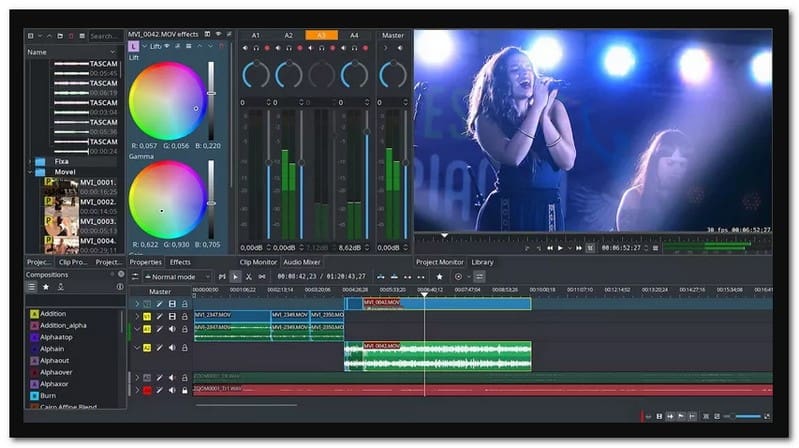
Kdenlive is een acroniem voor KDE Non-Linear Video Editor. Het is een toegankelijke en open-source editor die compatibel is met Linux-, Mac- en Windows-apparaten. Het biedt industriestandaard bewerkingsopties en een breed scala aan audio-, video- en compositie-effecten. Dit programma biedt tal van opvallende video-effecten en overgangen, zoals vervagen, draaien, roteren en kleuraanpassing. Daarnaast biedt het audio-effecten, zoals balans, volume, audiofilters en meer. De flexibiliteit van de editor maakt het aantrekkelijk voor nieuwe gebruikers, terwijl de geavanceerde functies het een verscheidenheid aan professionele gebruikscasussen bieden. Kdenlive heeft inderdaad verschillende bewerkingsopties om een eenvoudige video naar een hoger niveau te tillen.
Om deze bewerkingsmogelijkheden te leren kennen, hebben we ze voor je op een rijtje gezet; Bekijk ze eens:
- Audiomixer
- Audiorecorder
- Audio-volume-wisselaar
- Audio-editor
- Ondertitelingseditor
- Kleuranalysator
- Keyframe-effecten
- Markeringen
- Multi-track bewerking
- Optie om voice-over op te nemen
- Optie Projectnotities
- Project opslaan en openen
- Scheermes
- Ondertiteleditor
- Video's maken
Kdenlive heeft vijf werkruimten: audio, kleur, bewerken, effecten en logboekregistratie. Werkruimten zijn de opties in het hoofdmenu die de vereiste componenten van de interface laten zien. Als u bijvoorbeeld naar de werkruimte Bewerken gaat, ziet u alleen de vereiste en gerelateerde bewerkingsopties die u gaat gebruiken. Daarmee is het, wanneer u elke werkruimte selecteert, eenvoudig en gemakkelijker om toegang te krijgen tot uw behoeften.
Als u echter een verouderde computer heeft, zult u een trage reactie, crashes, vertragingen en onvermijdelijke problemen ervaren. Er zijn ook bugs en crashproblemen die moeten worden opgelost voor een betere compatibiliteit. Daarnaast heeft het een beperkte uitvoeroptie, die MOV, AVI en MKV niet eens ondersteunen.
Deel 2. Hoe Kdenlive te gebruiken
Dit deel helpt u hoe u Kdenlive voor verschillende doeleinden kunt gebruiken. Vertrouw op de gepresenteerde informatie om hier meer over te weten te komen.
Hoe de Kdenlive Crop-video werkt:
Stap 1. Start om te beginnen een project met de door u gewenste gewasgrootte. Indien er binnen de gewenste maat geen profiel beschikbaar is, dient u een projectprofiel aan te maken. Druk hiervoor op de Mage-projectprofielen en selecteer Maak een nieuw project.
Stap 2. Pas de profielinstellingen naar wens aan. Maak het in jouw geval 900 x 690. Upload daarna je videoclip naar de projectbak en plaats deze op de tijdlijn.
Stap 3. Van toepassing zijn Positie en Zoom effecten toe aan uw videoclip. Druk vervolgens op de pas het origineel aan grootte onder de effectinstellingen.
Stap 4. Pas ten slotte de X en Y aan om de positie van het bijgesneden gebied aan te passen aan uw voorkeur.
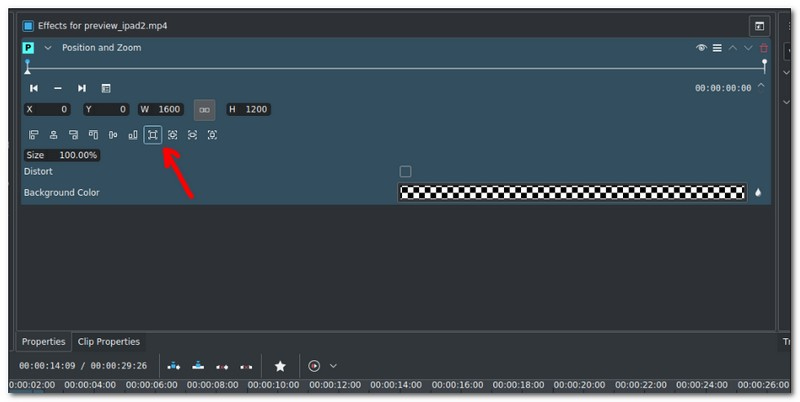
Kdenlive Videowerken exporteren:
Stap 1. Stel dat je je video al hebt geïmporteerd en de nodige aanpassingen en cuts hebt gemaakt. Als u tevreden bent met het resultaat, drukt u op de Project in de bovenste menubalk rechtsboven in de interface.
Stap 2. Er verschijnt een vervolgkeuzelijst van de Project tabblad en selecteer Veroorzaken uit de opties.
Stap 3. De Weergave venster verschijnt op uw scherm. Hier, onder de Render-project knop, kies de gewenste formaatvoorinstellingen in de vervolgkeuzelijst. Als u twijfelt, selecteert u MP4 vooraf ingesteld en zorg ervoor dat Volledig project is gekozen.
Stap 4. Raak ten slotte de Renderen naar bestand knop om uw video te exporteren en wacht tot de exportprocedure is voltooid.
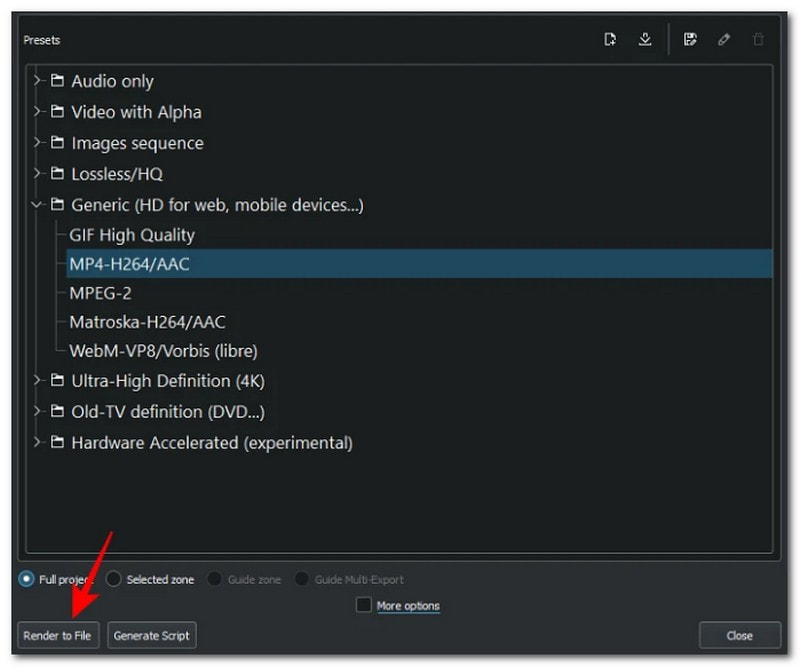
U hebt op verschillende manieren geleerd hoe Kdenlive voor verschillende taken werkt. Daarmee leerde je over verschillende aspecten die het programma kan doen, wat je misschien moet doen voor videobewerking.
Deel 3. Kdenlive-alternatief
Kdenlive heeft tal van nadelen die voorkomen dat het de beste video-editor op de markt wordt. Ondanks de basis- en geavanceerde functies die beginnende en professionele gebruikers ten goede komen, is het ongeschikt voor professionele bewerking. Daarmee moet u overwegen een programma te gebruiken dat aan uw behoeften kan voldoen en aan uw normen kan voldoen. Overweeg om te gebruiken Vidmore Video Converter, dat de primaire bewerkingsfuncties heeft die u nodig hebt.
Vidmore Video Converter heeft een ingebouwde collagemaker, converter, MV en een sectie met verschillende tools. Deze ingebouwde functies helpen u bij het produceren van een project dat u in de eerste plaats wilt hebben. Ga naar de volgende delen om hun werk verder uit te leggen.
Collagemakers
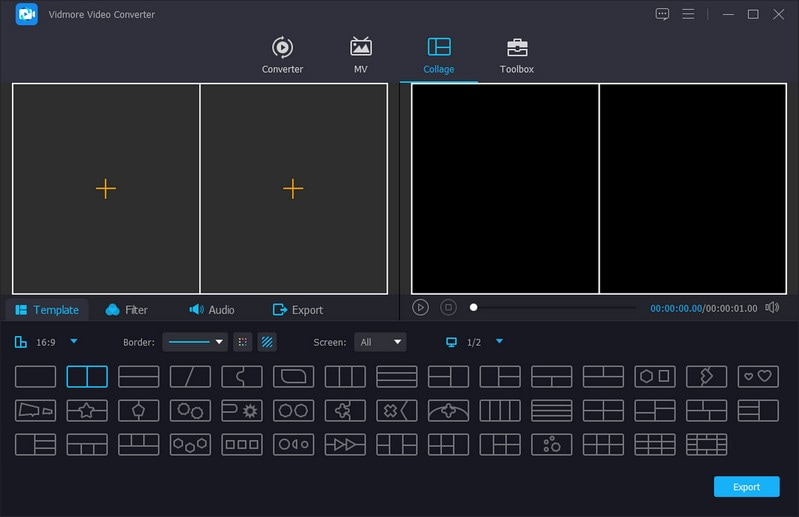
Met de collagemaker kunt u een collage maken van uw afbeeldings- en videobestanden. Hier kunt u zoveel multimediabestanden uploaden als u wilt, aangezien er geen beperking is op het aantal voor het importeren van bestanden. Het biedt negenendertig botstructuursjablonen met verschillende aantallen schermen, stijlen en ontwerpen. Bovendien kunt u muziek op uw collage toepassen om deze aantrekkelijker te maken.
Converter
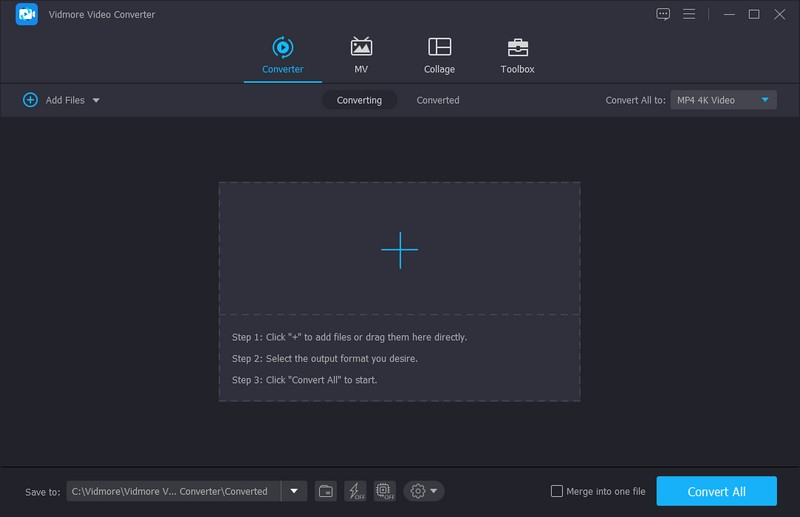
De converter kan populaire audio- en videoformaten snel en probleemloos converteren. Als u veel bestanden heeft, kunt u ze allemaal samen converteren, omdat het batchcompressie ondersteunt. Daarnaast kan het de kwaliteit van uw videobestand verbeteren voordat het wordt geconverteerd.
MV
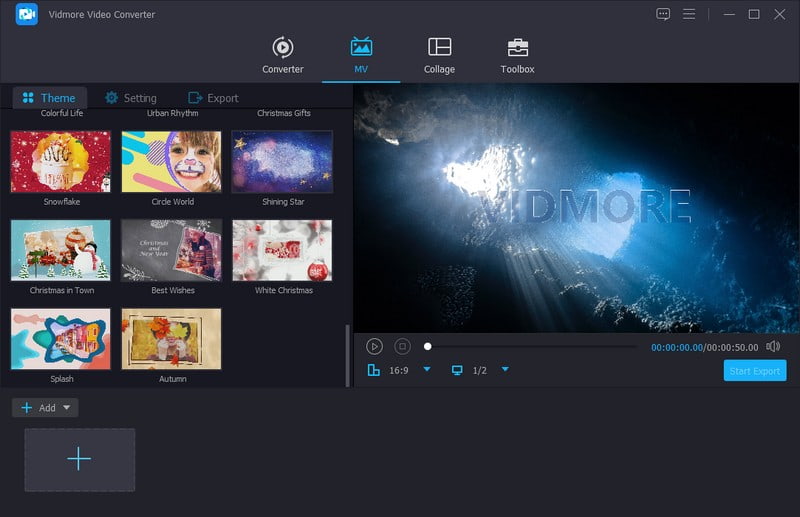
Met de MV-functie kunt u een video maken voor presentaties, diavoorstellingen, filmtrailers of andere video-inhoud die u online kunt delen. Het biedt bewerkingsopties om uw project verder te bewerken, zoals roteren en bijsnijden, effecten en filters en een watermerk.
Daarnaast biedt het eenenveertig kant-en-klare sjablonen die u op uw video kunt toepassen. U kunt tekst uit het begin- en eindgedeelte van uw project opnemen. Daarnaast kun je je video begeleiden met muziek om het levendiger te maken. U kunt ook het formaat, de framesnelheid, de kwaliteit en de resolutie van uw video naar wens wijzigen. Geweldig, toch?
Gereedschapskist
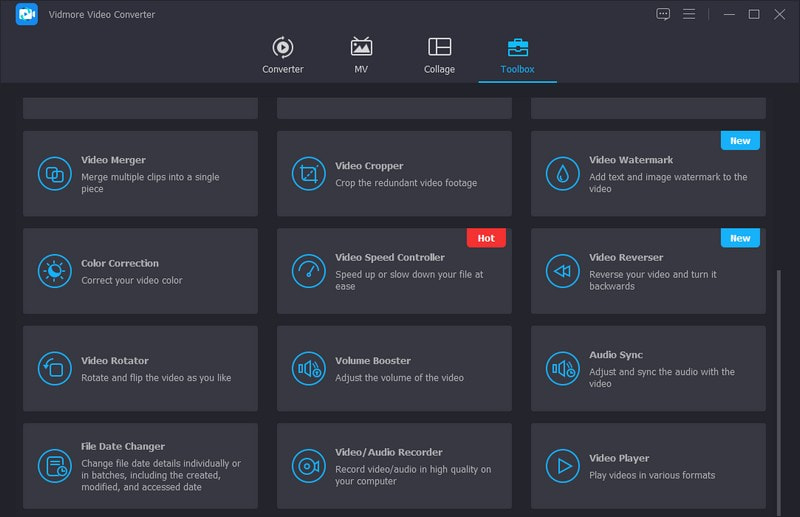
De toolbox biedt eenentwintig toolkits die u kunt gebruiken om uw projecten verder te bewerken, of het nu om audio, afbeeldingen of video gaat. De volgende toolkits die u kunt gebruiken zijn Video Compressor, Audio Compressor, Video Watermark Remover, GIF Maker, Image Converter, 3D Maker en meer. Veel, toch?
Er gaat ongetwijfeld niets boven Vidmore Video Converter; het biedt verschillende ingebouwde functies en bewerkingsopties die u kunt gebruiken. Het heeft alles wat je nodig hebt om een project van hoge kwaliteit te produceren dat je wilt hebben.
Deel 4. Veelgestelde vragen over Kdenlive
Kdenlive versus Davinci Oplossen?
Kdenlive is gratis en open-source, terwijl Davinci Resolve een betaald programma is en geen open-source. De beste kwalificatie van Davinci Resolve is echter geen vertraging en crashen, terwijl Kdenlive-gebruikers vaak bugs, vertragingen en crashes ervaren.
Kdenlive versus OpenShot?
De interface van OpenShot is vriendelijker, terwijl Kdenlive niet zo ingewikkeld is; u moet meer tijd besteden aan toegang tot de functies. Bovendien is Kdenlive langzamer bij het renderen van projecten, terwijl OpenShot sneller is dan andere.
Kdenlive versus Shotcut?
Kdenlive ondersteunt proxy-bewerking, terwijl Shotcut deze functie niet heeft. Bovendien biedt Shotcut meer updates in vergelijking met Kdenlive.
Gevolgtrekking
Als je gaat gebruiken Kdenlive-video-editor, het is ook een goede keuze. Het heeft echter nadelen die gebruikers tot op de dag van vandaag nog steeds ervaren. Gelukkig heb je het perfecte alternatief voor Kdenlive, de Vidmore Video Converter. Het is een buitengewone video-editor waarmee je alle geavanceerde functies kunt ontgrendelen zonder voorafgaande ervaring. Aarzel niet; probeer het eens!



